1、如图所示,首先我们在PS中打开相应的图片,对此,我们需要对其中的文字进行修改。

2、首先,我们点击选择色彩范围选项,在台式的窗口中,我们用吸管提取文字的颜色。
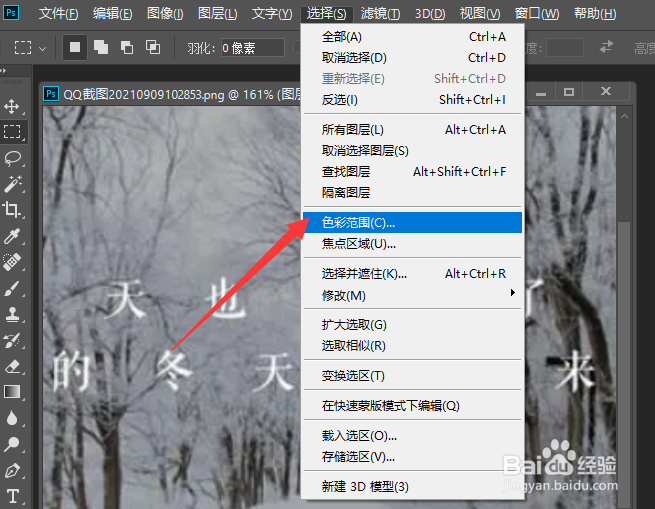

3、接下来,我们对选区进行扩展,再次我们对选区扩阮器态奁展两个像素。同时,利用文字识别填充功能,将对应的文字删除掉。


4、然后我们点击文字菜单中的匹配文字功能,根据图片中已有文字获取其对应的字体样式。


5、接着,我们设置对应的字体样式,同时,对颜色进行设置,你用文字工具输入新的文字即可。

6、最后我们来看一下文字修改前后的对比。

时间:2024-10-12 19:05:16
1、如图所示,首先我们在PS中打开相应的图片,对此,我们需要对其中的文字进行修改。

2、首先,我们点击选择色彩范围选项,在台式的窗口中,我们用吸管提取文字的颜色。
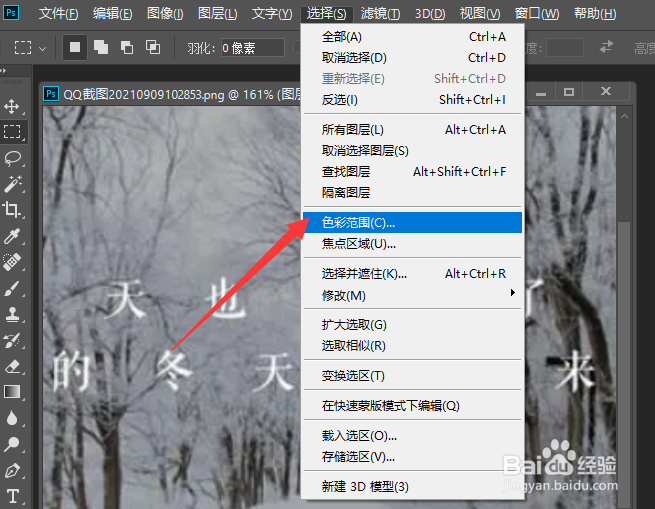

3、接下来,我们对选区进行扩展,再次我们对选区扩阮器态奁展两个像素。同时,利用文字识别填充功能,将对应的文字删除掉。


4、然后我们点击文字菜单中的匹配文字功能,根据图片中已有文字获取其对应的字体样式。


5、接着,我们设置对应的字体样式,同时,对颜色进行设置,你用文字工具输入新的文字即可。

6、最后我们来看一下文字修改前后的对比。

